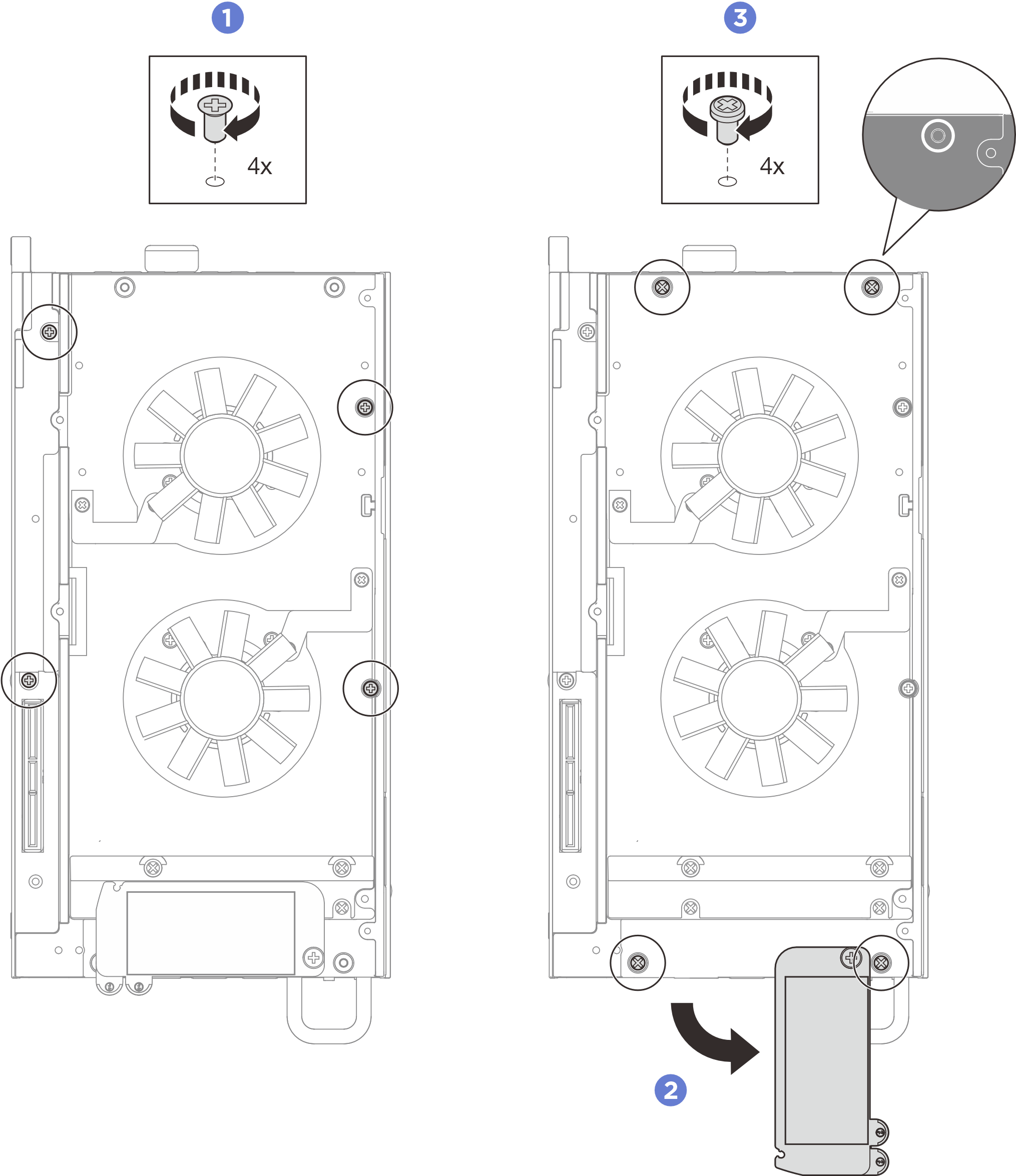Instalación de la placa del sistema
Siga las instrucciones que aparecen en esta sección para instalar la placa del sistema.
Acerca de esta tarea
Herramientas requeridas
Asegúrese de que tiene a mano las herramientas requeridas que aparecen a continuación para sustituir correctamente el componente.- Prepare los siguientes destornilladores:
- Destornillador de cabeza Phillips n.° 1
- Destornillador de cabeza Phillips n.° 2
La extracción e instalación de este componente requiere técnicos cualificados. No intente quitarlo ni instalarlo sin la capacitación adecuada.
Lea Directrices de instalación y Lista de comprobación de inspección de seguridad para asegurarse de trabajar con seguridad.
Ponga en contacto la bolsa antiestática que contiene la unidad con cualquier superficie metálica no pintada del servidor y, a continuación, quite la unidad de la bolsa y colóquela en una superficie antiestática.
Vaya a Sitio web de descarga de controladores y software para ThinkEdge SE100 para ver las actualizaciones más recientes de firmware y controlador para su servidor.
Acceda a Actualización del firmware para obtener más información sobre las herramientas de actualización de firmware.
Procedimiento
Después de finalizar
Instale el kit de expansión o el relleno para expansión. Consulte Instalación del kit de expansión o Instalación del relleno para expansión.
Instale la cubierta del ventilador. Consulte Instalación de la cubierta del ventilador.
Asegúrese de que todos los componentes se hayan vuelto a montar correctamente y de que no haya quedado ninguna herramienta ni ningún tornillo flojo en el interior del servidor.
Si es necesario, vuelva a instalar el nodo en el alojamiento o montaje. Consulte Guía de configuración.
Vuelva a conectar los cables de alimentación y los demás cables que haya extraído.
Encienda el servidor y los dispositivos periféricos. Consulte la sección Encendido del servidor.
Restablezca la fecha y la hora del sistema.
- Actualice el tipo de equipo y el número de serie con datos de producto fundamentales (VPD) nuevos. Utilice Lenovo XClarity Provisioning Manager para actualizar el tipo de equipo y el número de serie. Consulte Actualización de los datos de producto fundamentales (VPD).Nota
- Si el nodo está instalado en un alojamiento 1U2N de ThinkEdge SE100 o en un alojamiento 1U3N de ThinkEdge SE100, cambie el tipo de equipo para que funcione correctamente. Consulte Cambio del tipo de equipo para que funcione en un alojamiento (solo para técnicos capacitados).
- El número de tipo de equipo y el número de serie se pueden encontrar en la etiqueta de ID, consulte Identificación del servidor y acceso a Lenovo XClarity Controller.
Actualice el firmware de la UEFI, XCC y LXPM a la versión específica que el servidor admite. Consulte Actualización del firmware
Si corresponde, instale la clave de activación de Lenovo Features on Demand. Consulte la sección
Gestión de licencia
en la documentación de XCC compatible con el servidor en Página del portal de Lenovo XClarity Controller.Actualice la clave pública. Consulte la sección
Actualizar clave del dispositivo
de la Guía del usuario de la aplicación de gestión móvil ThinkShield Edge o de la Guía del usuario de la aplicación web ThinkShield Key Vault Portal en Seguridad ThinkEdge para obtener más detalles.Nota- El rol de Lenovo ID debe ser Usuario de mantenimiento para actualizar la clave pública en la interfaz web de ThinkShield Key Vault Portal o la aplicación móvil de ThinkShield.
- (Solo para técnicos de servicio de Lenovo) Consulte Cómo actualizar la clave pública después de la sustitución de la placa del sistema para obtener información detallada.
Si se necesita ocultar TPM, consulte Ocultar/observar TPM.
Configuración de la política TPM. Consulte Configuración de la política TPM.
Opcionalmente, habilite el arranque seguro de UEFI. Consulte la sección Habilitación del arranque seguro de UEFI.
Vuelva a configurar las siguientes funciones de seguridad de ThinkEdge si es necesario.
Cambie el estado de Control del modo de bloqueo de sistema a ThinkShield Portal. Consulte Activación o desbloqueo del sistema.
Habilite el cifrado de SED. Consulte Gestión de la clave de autenticación de la unidad de autocifrado (SED AK).
Recupere el SED AK. Consulte Gestión de la clave de autenticación de la unidad de autocifrado (SED AK).
Habilite las características de seguridad. Consulte Modo de bloqueo del sistema.
Cambie los valores del restablecimiento de contraseña de XCC de emergencia. Consulte Restablecimiento de contraseña de XCC de emergencia.
Video de demostración
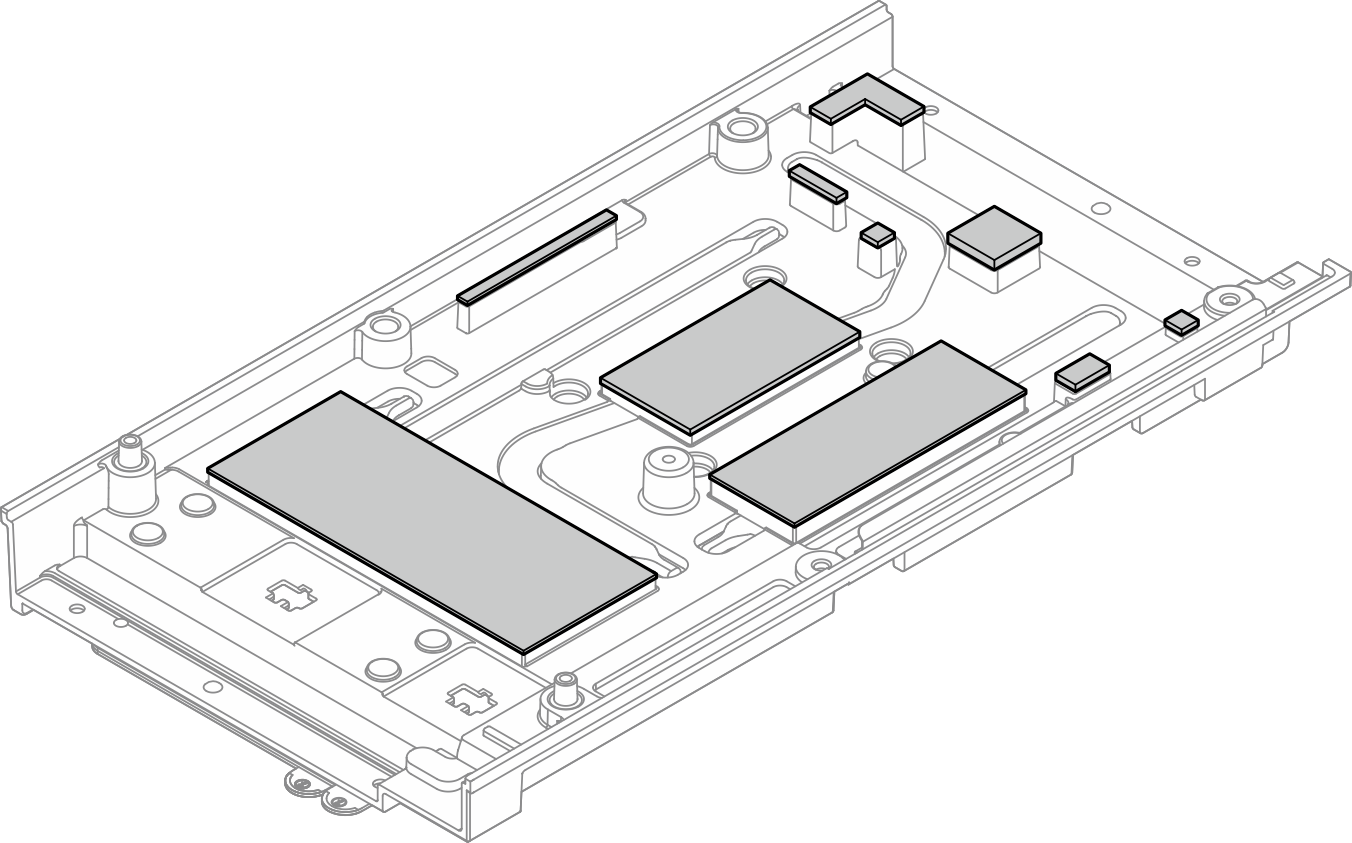
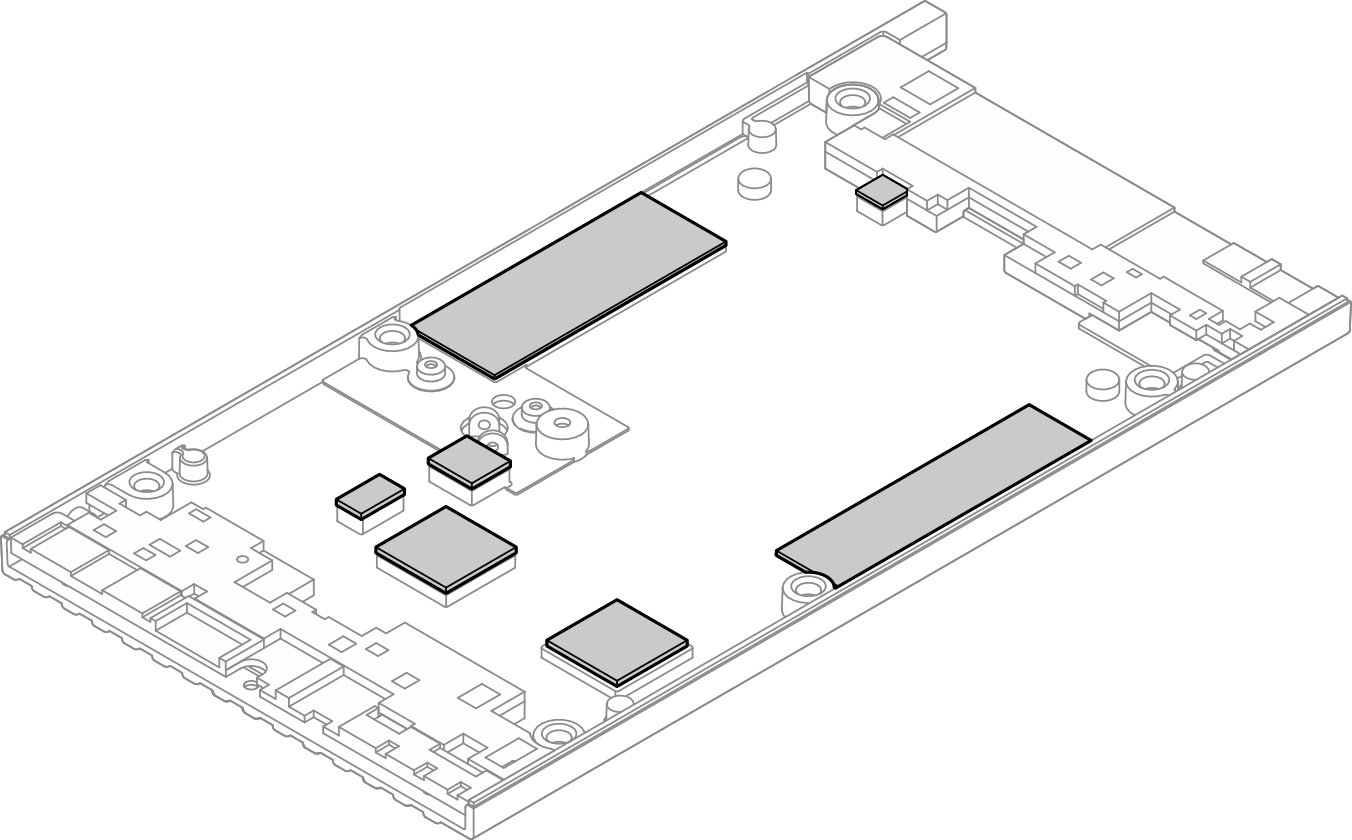
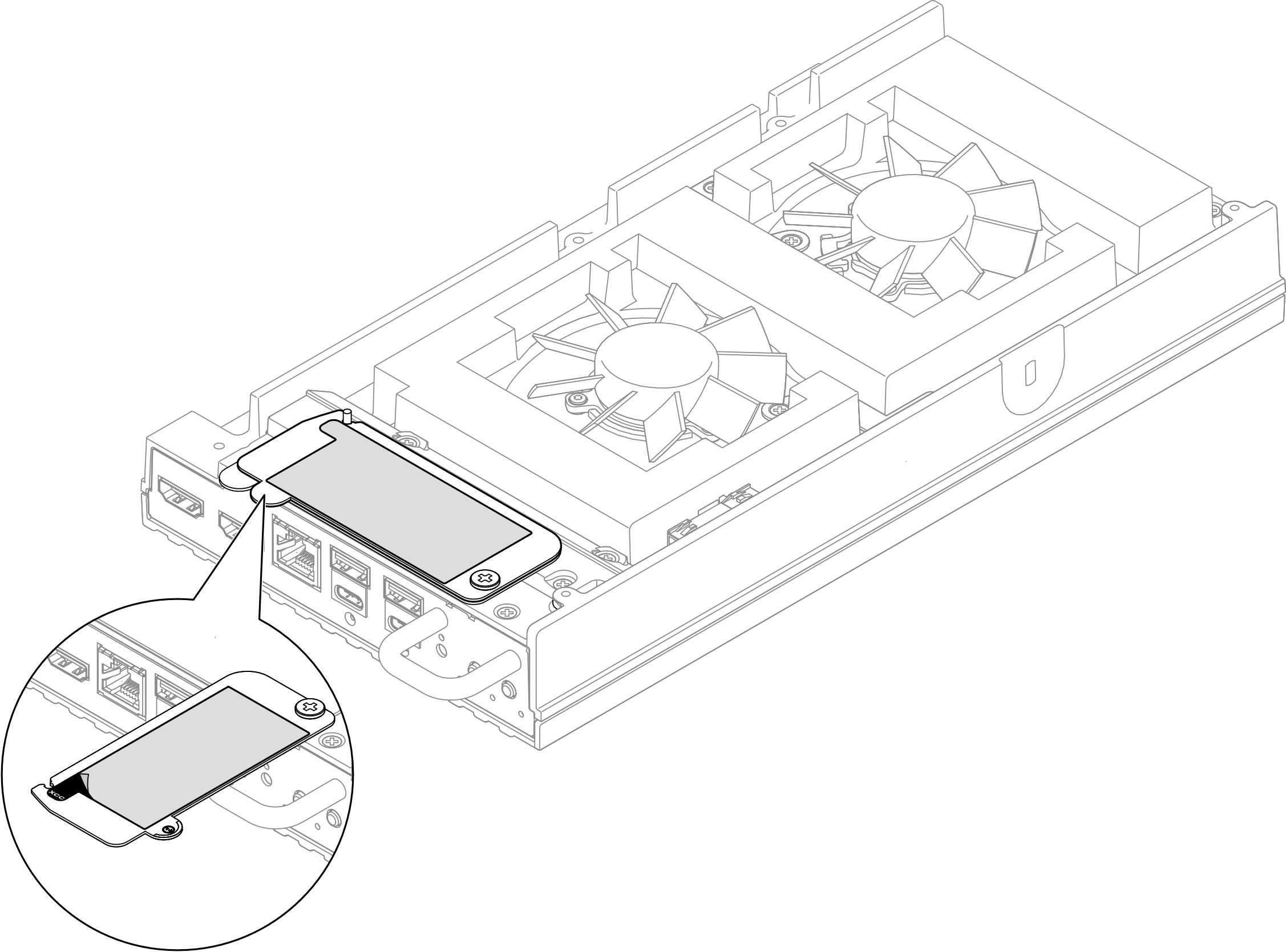
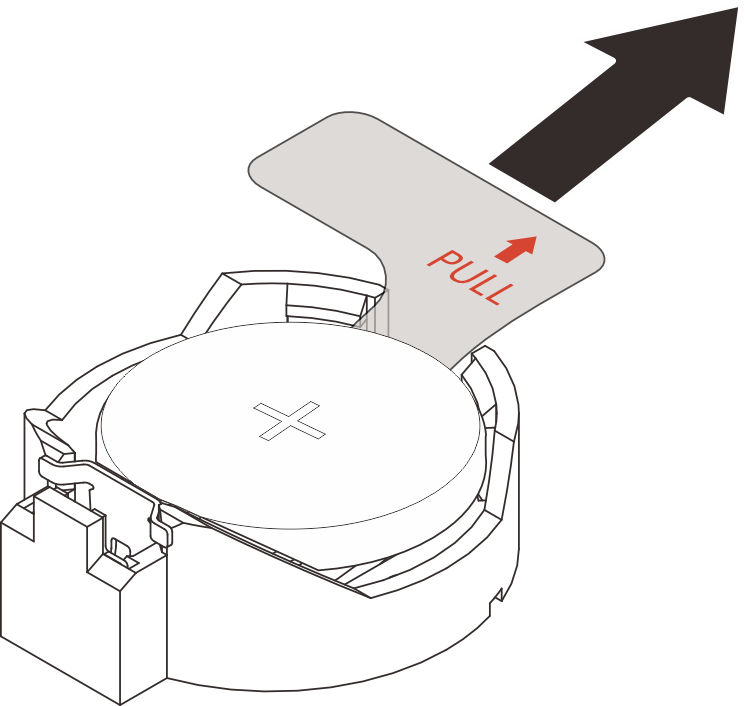
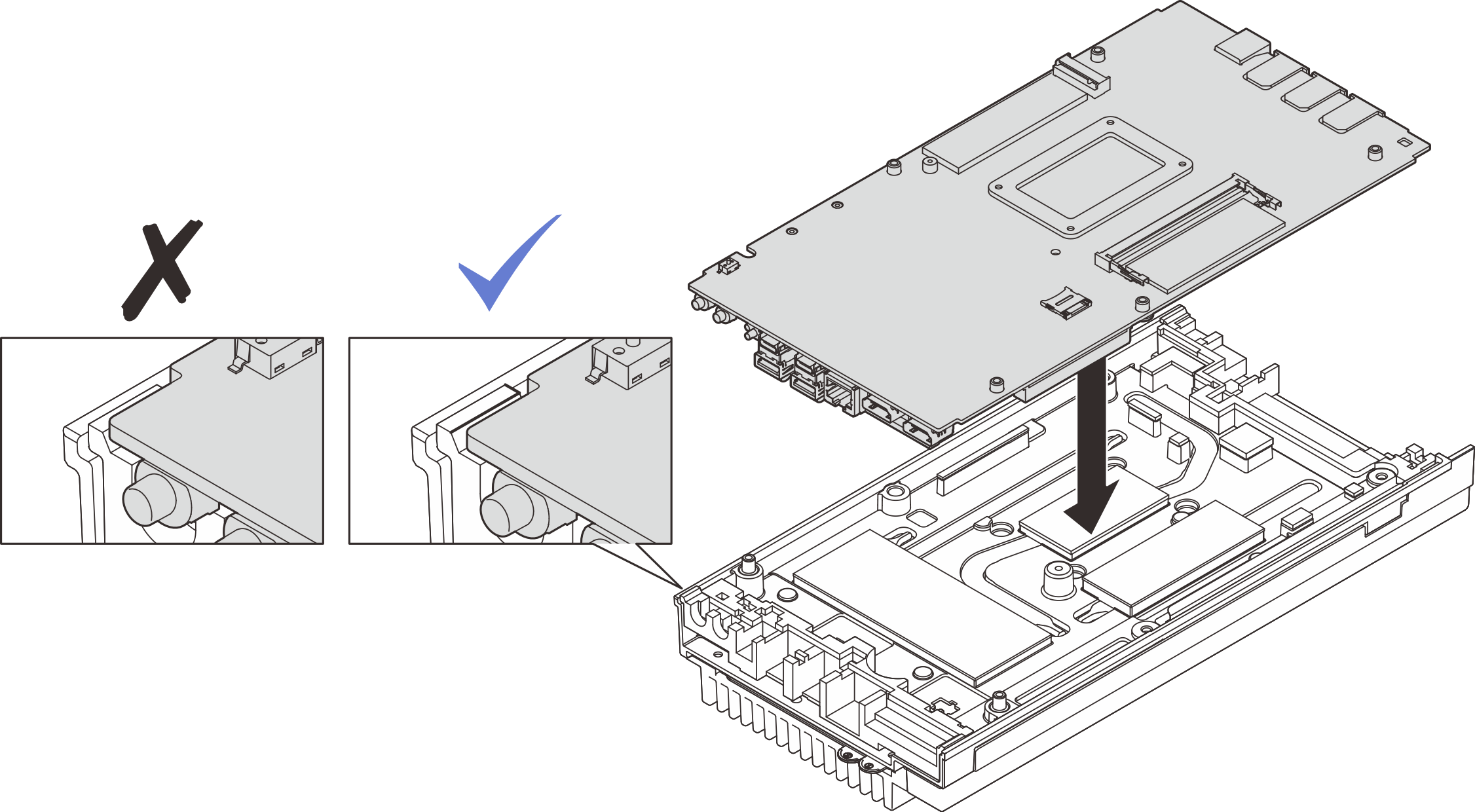
 Alinee la cubierta inferior con las ranuras guía a ambos lados del nodo. Luego, baje la cubierta inferior al nodo.
Alinee la cubierta inferior con las ranuras guía a ambos lados del nodo. Luego, baje la cubierta inferior al nodo.
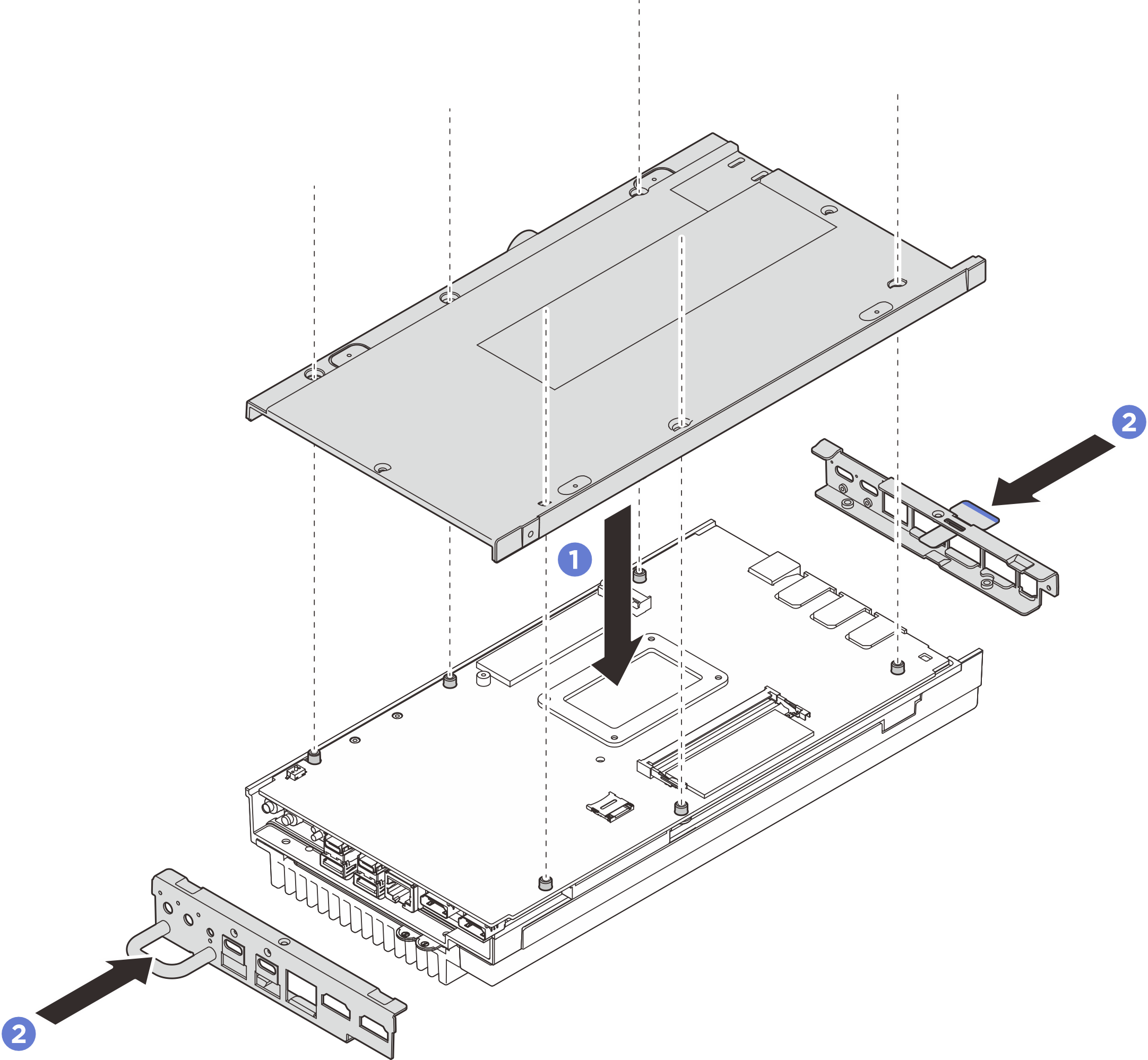
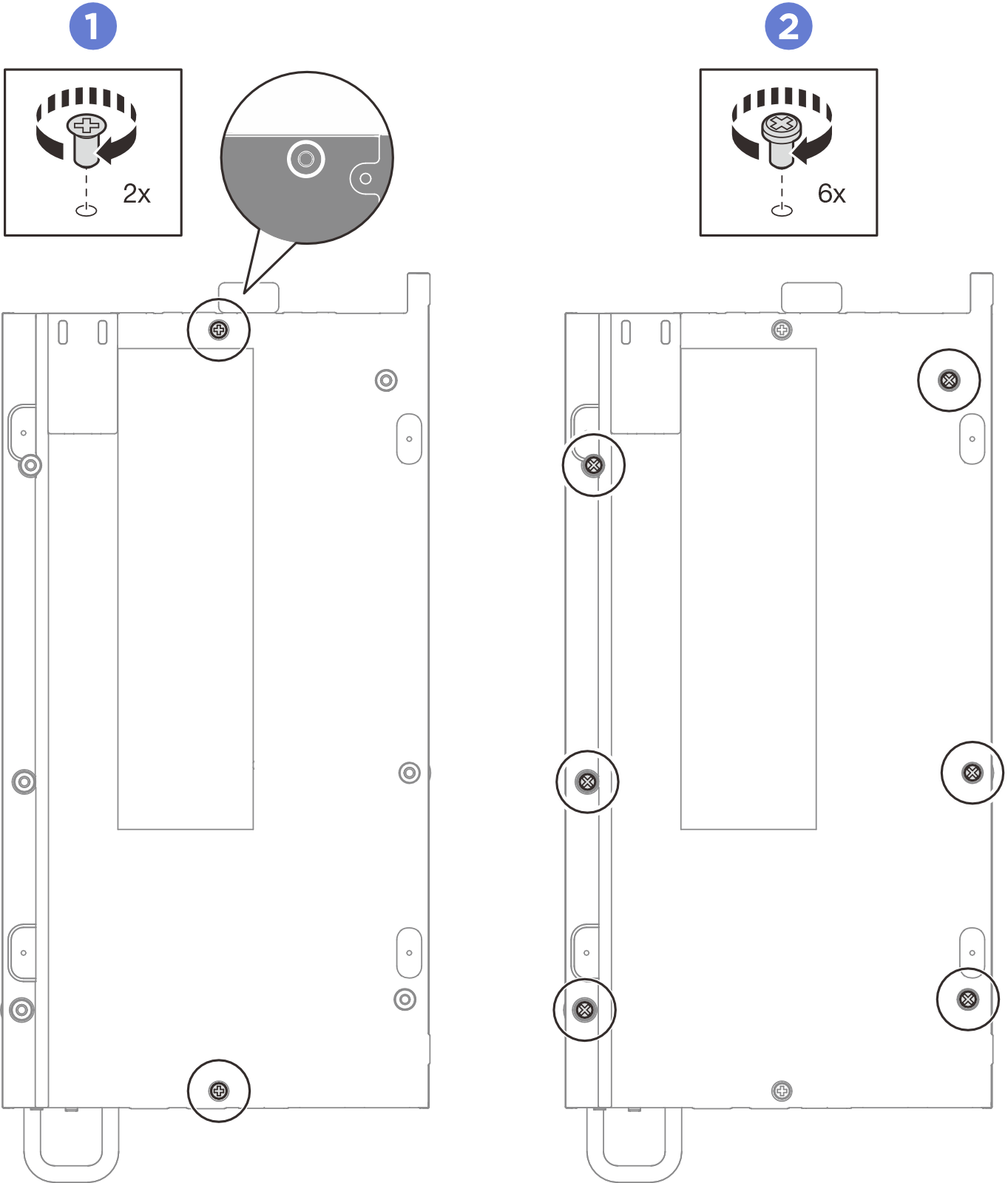
 Apriete los cuatro tornillos Phillips n.° 1 a los lados cortos de la cubierta superior. A continuación, coloque la parte inferior del nodo hacia arriba.
Apriete los cuatro tornillos Phillips n.° 1 a los lados cortos de la cubierta superior. A continuación, coloque la parte inferior del nodo hacia arriba.